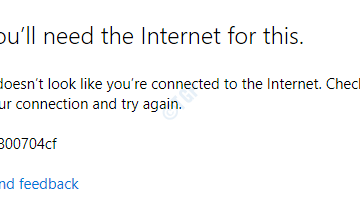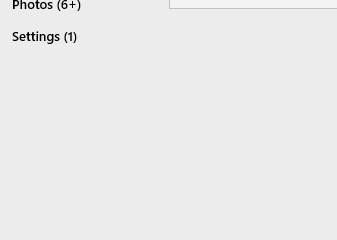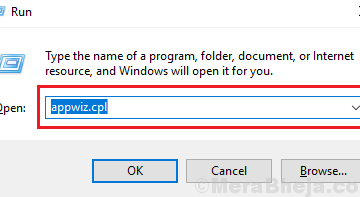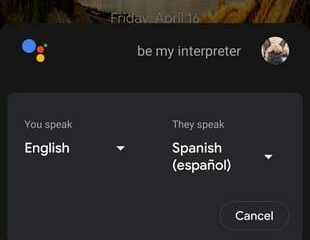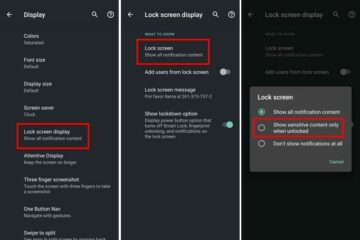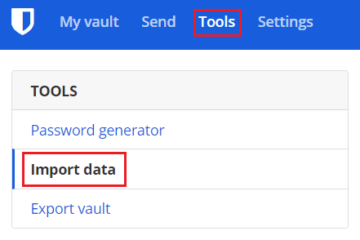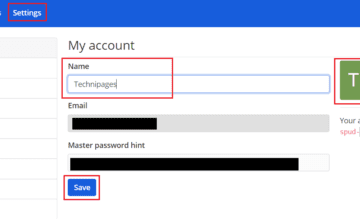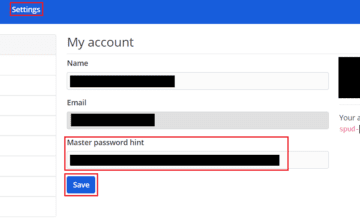เมื่อคุณสร้างบัญชีกับเว็บไซต์ใด ๆ โดยทั่วไปคุณสามารถสร้างชื่อผู้ใช้ที่คุณต้องการได้ ในหลาย ๆ แอปชื่อผู้ใช้ของคุณต้องไม่ซ้ำกันเนื่องจากสามารถใช้ในการลงชื่อเข้าใช้ได้ใน Bitwarden ไม่เป็นเช่นนั้น คุณจำเป็นต้องใช้ที่อยู่อีเมลของคุณในการลงชื่อเข้าใช้เสมอชื่อของคุณจะใช้เพื่ออ้างถึงคุณเมื่อคุณลงชื่อเข้าใช้เท่านั้นคุณจะเห็นสิ่งนี้เมื่อคุณคลิกที่เมนูแบบเลื่อนลงของโปรไฟล์ที่มุมบนขวาของห้องนิรภัยเว็บ ไอคอนขนาดเล็กถูกสร้างขึ้นสำหรับคุณโดยมีชื่อย่อและสีพื้นหลังสองตัวเมื่อคุณตั้งชื่อ สีนี้จะเปลี่ยนไปสำหรับชุดอักขระแต่ละตัวที่คุณป้อน หากคุณไม่ชอบการผสมสีและตัวอักษรที่ลงท้ายด้วยคุณอาจต้องการลองให้ได้ผลลัพธ์ที่แตกต่างกันโดยเปลี่ยนชื่อที่คุณตั้งไว้ เคล็ดลับ : ตัวสร้างสีไม่คำนึงถึงขนาดตัวพิมพ์ดังนั้นจึงไม่สำคัญว่าคุณจะใส่”เทคนิค”หรือ”เทคนิค”คุณจะยังคงลงเอยด้วยสีเดิม ถ้าชื่อของคุณเป็นอักษรตัวเดียวชื่อย่อของคุณจะเป็นตัวอักษรนั้น หากชื่อของคุณเป็นคำเดียวชื่อย่อของคุณจะเป็นตัวอักษรสองตัวแรก หากชื่อของคุณมีมากกว่าหนึ่งคำอักษรตัวแรกของสองคำแรกจะถูกใช้เป็นชื่อย่อของคุณ ชื่อที่มียัติภังค์จำได้ว่าเป็นคำเดี่ยวเท่านั้น วิธีเปลี่ยนชื่อของคุณใน Bitwarden หากต้องการเปลี่ยนชื่อคุณต้องลงชื่อเข้าใช้ Bitwarden web vault เมื่อเสร็จแล้วให้คลิกที่“ การตั้งค่า ” ที่แถบด้านบน คุณจะพบกล่องข้อความเพื่อเปลี่ยนชื่อของคุณที่ด้านบนของแท็บ”บัญชีของฉัน”เริ่มต้น คุณยังสามารถดูสีและชุดค่าผสมเริ่มต้นที่คุณลงเอยได้ที่มุมขวาบน ชุดค่าผสมนี้จะอัปเดตเมื่อคุณพิมพ์ดังนั้นลองกำหนดค่าต่างๆจนกว่าคุณจะพบสิ่งที่ต้องการ เคล็ดลับ : หากคุณไม่พบชุดค่าผสมที่คุณชอบกับชื่อจริงของคุณคุณอาจลองใช้นามแฝงหรือจะเว้นวรรคต่อท้ายชื่อของคุณจนกว่าคุณจะได้สี คุณชอบ เมื่อคุณพบการกำหนดค่าชื่อของคุณซึ่งทำให้เกิดการผสมผสานระหว่างชื่อย่อและสีที่เหมาะสมให้คลิก”บันทึก”เพื่ออัปเดตบัญชีของคุณ เพื่อให้การเปลี่ยนแปลงมีผลคุณจะต้องออกจากระบบห้องนิรภัยของเว็บและกลับเข้ามาอีกครั้งการล็อกห้องนิรภัยของคุณไม่เพียงพอที่จะใช้งานได้ ป้อนชื่อที่คุณต้องการในช่อง”ชื่อ”และกำหนดค่าจนกว่าคุณจะพอใจกับสีและชื่อย่อทางด้านขวาจากนั้นคลิก”บันทึก” ใน Bitwarden ชื่อในบัญชีของคุณใช้เพื่อสร้างไอคอนผู้ใช้ด้วยชื่อย่อและสี โดยทำตามขั้นตอนในคู่มือนี้คุณสามารถเปลี่ยนชื่อในบัญชีและไอคอนของคุณได้